来源:小编 更新:2025-05-12 06:17:42
用手机看
想要成为一名安卓开发小能手吗?那就得先从搭建安卓系统开发环境开始哦!别急,跟着我一步步来,保证让你轻松上手,从此告别小白状态!
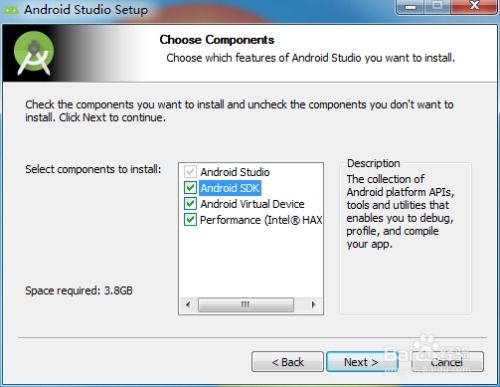
在开始搭建安卓开发环境之前,你需要准备以下几样东西:
1. 一台电脑:Windows、Mac或Linux操作系统都行,只要能运行Java程序即可。
2. Java开发工具包(JDK):这是安卓开发的基础,没有它,你将寸步难行。
3. Android Studio:谷歌官方提供的Android应用开发集成开发环境(IDE),功能强大,是开发者的首选。

1. 下载JDK:打开Java官网(https://www.java.com/),选择适合你操作系统的JDK版本进行下载。
2. 安装JDK:双击下载的安装包,按照提示进行安装。
3. 配置环境变量:打开“控制面板”→“系统”→“高级系统设置”→“环境变量”,在“系统变量”中找到“Path”变量,点击“编辑”,在变量值中添加JDK的安装路径(通常是C:\\Program Files\\Java\\jdk版本\\bin),然后点击“确定”。

1. 下载Android Studio:打开Android Studio官网(https://developer.android.com/studio/),下载适合你操作系统的Android Studio版本。
2. 安装Android Studio:双击下载的安装包,按照提示进行安装。
3. 配置SDK:打开Android Studio,选择“Configure”→“SDK Manager”,在“SDK Platforms”中勾选你想要支持的Android版本,然后点击“Install Packages”进行安装。
1. 打开Android Studio:双击桌面上的Android Studio图标,或者从开始菜单中找到并打开它。
2. 创建新项目:选择“Start a new Android Studio project”,然后按照提示填写项目名称、保存位置等信息。
3. 选择模板:在“Choose a template”页面,选择一个你喜欢的模板,例如“Empty Activity”。
4. 配置项目:在“Configure your project”页面,你可以设置项目的最小API级别、语言、测试选项等。
5. 开始开发:点击“Finish”按钮,Android Studio会自动为你创建一个新项目,你就可以开始编写代码了。
1. 连接模拟器:打开Android Studio,选择“AVD Manager”,然后点击“Create Virtual Device”创建一个新的模拟器。
2. 运行应用:在Android Studio中,点击工具栏上的绿色三角形按钮,或者使用快捷键Shift + F10,就可以将你的应用运行在模拟器上。
3. 调试应用:如果你想要调试你的应用,可以在代码中设置断点,然后点击工具栏上的虫子图标,或者使用快捷键Ctrl + F8,就可以开始调试了。
搭建安卓系统开发环境虽然需要一些步骤,但只要你按照上面的教程一步步来,相信你一定可以轻松上手。从此,你就可以开始你的安卓开发之旅了!加油哦!